مشاهده میزان مصرف اینترنت در دیوایس های مختلف به روش های متفاوتی انجام می شود. این کار به شما کمک می کند بدانید که هر دستگاه دقیقا چه میزان اینترنت مصرف می کند و به این ترتیب، می توانید مصرف نت را کنترل کنید. با این کار در هزینه های خود صرفه جویی کرده و بهترین بسته های اینترنتی را متناسب با نیاز خود خریداری می کنید. در ادامه روش های مشاهده میزان مصرف اینترنت را به شما آموزش می دهیم. کارشناسان تعمیر موبایل در مرکز سخت افزار ایران هم برای ارائه مشاوره رایگان در خدمت شما هستند؛ کافی است با آنها تماس بگیرید.

مشاهده میزان مصرف اینترنت در گوشی سامسونگ
گوشی های سامسونگ در مقایسه با دیگر گوشی های اندرویدی، مسیر متفاوت تری را برای چک کردن میزان مصرف اینترنت ارائه می دهند. اگر گوشی یا تبلت سامسونگ دارید، برای این که بدانید چه میزان اینترنت مصرف کرده اید، باید وارد تنظیمات دستگاه شوید. سپس روی گزینه Connection یا اتصالات ضربه بزنید و گزینه استفاده از داده را انتخاب کنید. در قسمت مصرف دادهها wifi را انتخاب کنید تا ضمن مشاهده میزان مصرف اینترنت در یک ماه گذشته، آن را شخصی سازی کنید. برای سفارشی سازی این بخش، کافی است روی فلشی که رو به پایین و در کنار تاریخ ها نمایش داده شده است، ضربه زده و تاریخ را آپدیت کنید.
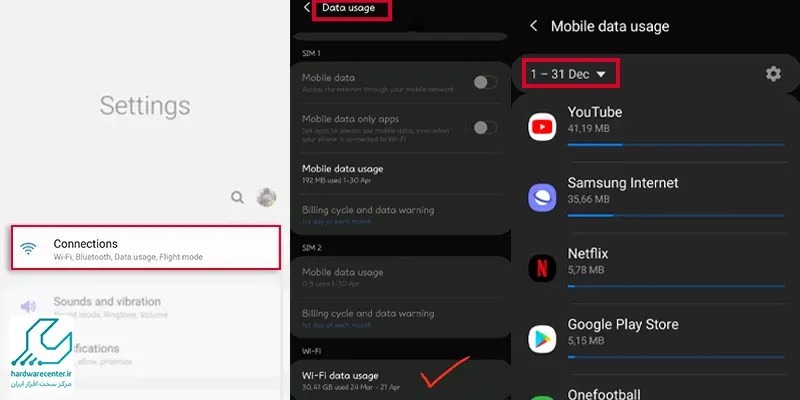
از کجا بفهمیم کدام برنامه اینترنت بیشتری مصرف میکند
در گوشی های سامسونگ می توانید علاوه بر مشاهده میزان مصرف اینترنت، این مقدار را برای هریک از برنامه ها هم به صورت مجزا بررسی و کنترل کنید. بدین منظور وارد بخش برنامه ها شده و روی اتصالات ضربه بزنید. در بخش مصرف دادهها wifi را انتخاب کنید تا مصرف کل داده ها در دوره انتخابی را ببینید. چنانچه می خواهید هریک از برنامه ها را بررسی کنید، در همین صفحه کمی پایین تر بروید تا میزان مصرف اینترنت هر برنامه برای شما نمایش داده شود.
آیا میدانید چرا اینترنت موبایل وصل نمی شود
بررسی میزان استفاده از اینترنت در ویندوز 10
برای مشاهده میزان مصرف اینترنت در ویندوز 10، باید از Task Manager کمک بگیرید. این بخش اطلاعات دقیقی از میزان مصرف اینترنت توسط هر برنامه را به شما ارائه می دهد. روی Task Bar راست کلیک کنید و از بین گزینه های نمایش داده شده، Task Manager را انتخاب کنید. در صفحه ای که نمایش داده می شود، می بینید که هریک از برنامه ها به صورت لحظه ای چه مقدار اینترنت مصرف می کنند.
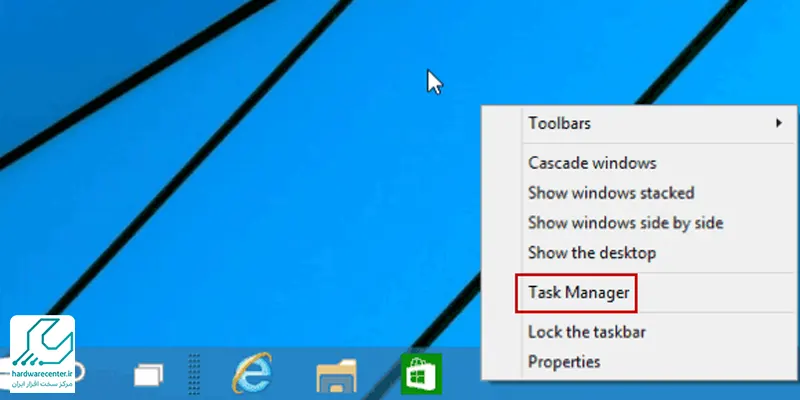
آموزش محدود کردن حجم هات اسپات در این مقاله
مشاهده میزان مصرف اینترنت در آیفون
در صورت نیاز به مشاهده میزان مصرف اینترنت در گوشی های اپل، نیاز به نصب نرم افزار خاصی ندارید. بدین منظور باید وارد تنظیمات شده و از بین گزینه های نمایش داده شده، گزینه cellular را انتخاب کنید. پس از وارد شدن به بخش مربوط به تنظیمات اینترنت گوشی، در پایین صفحه، برنامه های نصب شده نمایش داده می شوند و مصرف اینترنت هریک از آنها را به تفکیک مشاهده می کنید.
بیشتر بخوانید:افزایش سرعت اینترنت همراه اول
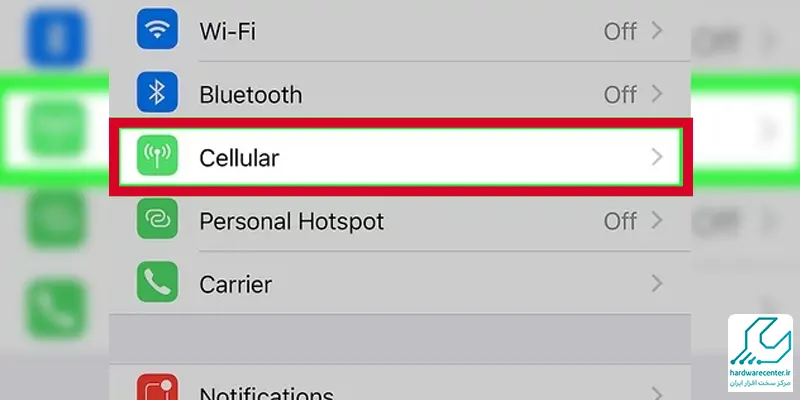
کنترل مصرف اینترنت وای فای با نرم افزار
یکی دیگر از روش های مشاهده میزان مصرف اینترنت، استفاده از نرم افزارهایی است که با این هدف طراحی شده اند. بیشتر این برنامه ها قابلیت های جانبی دیگری را نیز به شما ارائه می دهند تا کنترل دقیق تری را برای مصرف اینترنت خود اعمال کنید. به عنوان چند نرم افزار کاربردی در این زمینه می توان به موارد زیر اشاره کرد:
Solar winds
این نرم افزار جامع و کاربردی، دارای یک نسخه آزمایشی رایگان 30 روزه است و با امکانات متنوعی که ارائه می دهد، به شما کمک می کند که اطلاعات دقیق و مفیدی از حجم اینترنت مصرفی داشته باشید. این نرمافزار بر: aps، مشتریان، روترها، کنترلهای بی سیم نظارت دارد و اطلاعاتی در مورد دستگاه های متصل به شبکه را در اختیار کاربران قرار می دهد.
Paessler
یکی دیگر از نرم افزارهای کاربردی برای مشاهده میزان مصرف اینترنت، Paessler است. با کمک این برنامه، می توانید بر تمامی سیستم ها، دستگاه ها، برنامه ها، میزان ترافیک و … نظارت داشته باشید. حتی می توانید حجم باقی مانده، سرعت، دستگاه های متصل، دستگاه هایی که بدون اجازه متصل شده اند، میزان مصرف داده هر دستگاه و مواردی از این دست را نیز با این برنامه چک کرده و کنترل نمایید.
Whats Up Gold
یکی دیگر از بهترین ابزارها برای مشاهده میزان مصرف اینترنت و کنترل شبکه، برای نظارت و کنترل شبکه، Whats Up Gold است که به ویژه در مورد اینترنت بی سیم، عملکرد بسیار خوبی دارد. با استفاده از این نرم افزار می توانید اتصال دستگاه هایی همچون تبلت و موبایل به اینترنت را چک کنید. حتی می توانید حالت هشدار این برنامه را فعال کنید تا اگر مصرف اینترنت دستگاه از حد مشخصی بیشتر شد، این مسئله به شما هشدار داده شود.
چگونه مصرف اینترنت را کاهش دهیم؟
برای کاهش مصرف اینترنت، رعایت چند نکته ساده و کاربردی میتواند به شکل قابل توجهی حجم مصرفی را کم کند. ابتدا بهتر است بهروزرسانیهای خودکار سیستمعامل، نرمافزارها و اپلیکیشنها را غیرفعال یا محدود کنید، زیرا این بهروزرسانیها در پسزمینه حجم زیادی از اینترنت را مصرف میکنند. همچنین استفاده از مرورگرهایی که قابلیت فشردهسازی داده دارند (مثل Opera یا فعال کردن حالت Data Saver در Chrome) میتواند هنگام وبگردی حجم مصرفی را کاهش دهد.
در موبایل، غیرفعال کردن پخش خودکار ویدیوها در شبکههای اجتماعی مانند اینستاگرام و تلگرام نقش مؤثری در کاهش مصرف دارد. اگر از اینترنت خانگی استفاده میکنید، مطمئن شوید که شبکه وایفای رمزگذاری شده است و افراد ناشناس از آن استفاده نمیکنند. استفاده از نسخههای سبک اپلیکیشنها مانند Facebook Lite یا YouTube Go نیز گزینه مناسبی است. در نهایت، بررسی و کنترل مصرف اپلیکیشنها از طریق تنظیمات گوشی یا مودم میتواند کمک کند تا برنامههایی که مصرف غیر معمول دارند شناسایی و مدیریت شوند.


